Win10摄像头一直显示斜杠?手把手教你快速修复!
时间:2025-06-23 10:09:02 447浏览 收藏
**Win10摄像头老是显示斜杠?别慌!简单几步帮你快速恢复!** 还在为Windows 10摄像头打开后总是出现斜杠而烦恼吗?这个问题困扰着不少笔记本用户。别担心,本文为你提供简单易行的解决方案!只需几步操作,即可轻松排查并解决摄像头显示异常的问题。首先,检查键盘上的相机禁用键,尝试按下并重新启动相机应用。本文将详细指导你如何操作,让你快速摆脱摄像头无法使用的困境,恢复正常的视频体验。解决Win10摄像头斜杠问题,就这么简单!
在日常使用笔记本电脑时,难免会需要用到摄像头功能。然而,有些用户可能会遇到这样一个问题:在Windows 10系统中打开摄像头时,总是显示斜杠的情况。这种情况确实让人感到困惑。如果你也遇到了类似的问题,不妨尝试以下方法来解决。
如何解决Windows 10摄像头打开后一直显示斜杠的问题
1、首先,检查你的笔记本键盘上是否有一个带有相机禁用标志的按键(具体位置可能因机型不同而有所差异)。
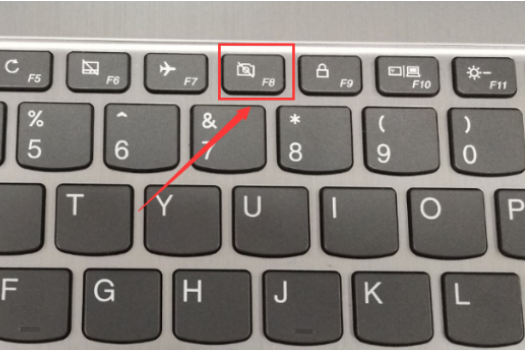
2、接下来,打开相机应用,尝试按下这个按键(如果需要,可以先按住Fn键,再按带有相机图标的按键)。

3、最后,重新启动相机应用,你会发现摄像头已经恢复正常工作状态。
通过上述步骤,大多数情况下可以有效解决Windows 10系统中摄像头显示斜杠的问题。希望这些方法能帮助到你!
本篇关于《Win10摄像头一直显示斜杠?手把手教你快速修复!》的介绍就到此结束啦,但是学无止境,想要了解学习更多关于文章的相关知识,请关注golang学习网公众号!
相关阅读
更多>
-
501 收藏
-
501 收藏
-
501 收藏
-
501 收藏
-
501 收藏
最新阅读
更多>
-
272 收藏
-
312 收藏
-
334 收藏
-
469 收藏
-
232 收藏
-
217 收藏
-
427 收藏
-
308 收藏
-
499 收藏
-
221 收藏
-
463 收藏
-
331 收藏
课程推荐
更多>
-

- 前端进阶之JavaScript设计模式
- 设计模式是开发人员在软件开发过程中面临一般问题时的解决方案,代表了最佳的实践。本课程的主打内容包括JS常见设计模式以及具体应用场景,打造一站式知识长龙服务,适合有JS基础的同学学习。
- 立即学习 543次学习
-

- GO语言核心编程课程
- 本课程采用真实案例,全面具体可落地,从理论到实践,一步一步将GO核心编程技术、编程思想、底层实现融会贯通,使学习者贴近时代脉搏,做IT互联网时代的弄潮儿。
- 立即学习 516次学习
-

- 简单聊聊mysql8与网络通信
- 如有问题加微信:Le-studyg;在课程中,我们将首先介绍MySQL8的新特性,包括性能优化、安全增强、新数据类型等,帮助学生快速熟悉MySQL8的最新功能。接着,我们将深入解析MySQL的网络通信机制,包括协议、连接管理、数据传输等,让
- 立即学习 500次学习
-

- JavaScript正则表达式基础与实战
- 在任何一门编程语言中,正则表达式,都是一项重要的知识,它提供了高效的字符串匹配与捕获机制,可以极大的简化程序设计。
- 立即学习 487次学习
-

- 从零制作响应式网站—Grid布局
- 本系列教程将展示从零制作一个假想的网络科技公司官网,分为导航,轮播,关于我们,成功案例,服务流程,团队介绍,数据部分,公司动态,底部信息等内容区块。网站整体采用CSSGrid布局,支持响应式,有流畅过渡和展现动画。
- 立即学习 485次学习
